
时间:2020-11-08 23:53:45 来源:www.win10xitong.com 作者:win10
即便win10系统已经非常的好用了,稳定性也相当的不错,但是还是会有一些问题存在,比如今天就有用户遇到了Win10怎样添加隐藏无线网络的情况。新手处理关于Win10怎样添加隐藏无线网络的问题不是特别容易,那能不能自己就处理这个Win10怎样添加隐藏无线网络的问题呢?可以试试小编的办法:1、在Win10系统屏幕右下角,点击无线网络图标€€€€>选择"网络设置";2、点击"WLAN"€€€€>"网络和共享中心"即可很容易的处理好了。刚才没看明白不要紧,今天小编就会专门来讲解Win10怎样添加隐藏无线网络的具体处理方式。
具体连接方法:
第一步:在Win10系统屏幕右下角,点击无线网络图标€€€€>选择"网络设置";
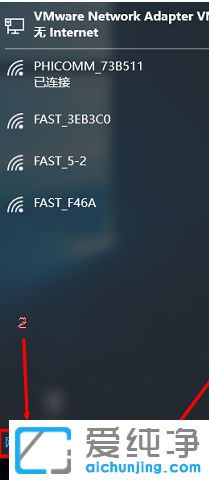
第二步:点击"WLAN"€€€€>"网络和共享中心"
第三步:点击"设置新的连接或网络"
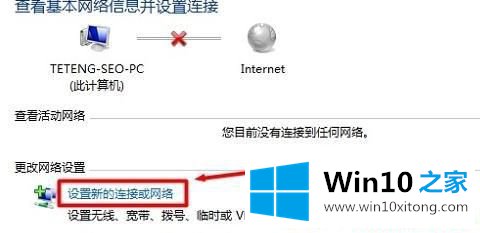
第四步:选择"手动连接到无线网络"€€€€>"下一步"
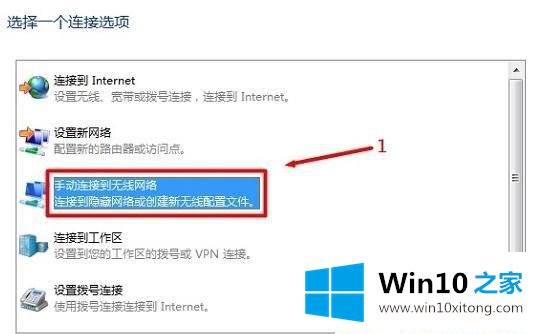
第五步:在"网络名"后面输入隐藏的wifi名称(本例是Teteng-2)€€€€>"安全类型"、"加密类型"请在你的无线路由器中"无线安全设置"选项下查看,也就是这里必须与你路由器上的安全类型、加密类型保持一致的€€€€>"安全密钥"填写隐藏wifi的密码€€€€>勾选"自动启动此链接"、"即使网络未进行广播也连接"€€€€>点击"下一步"。
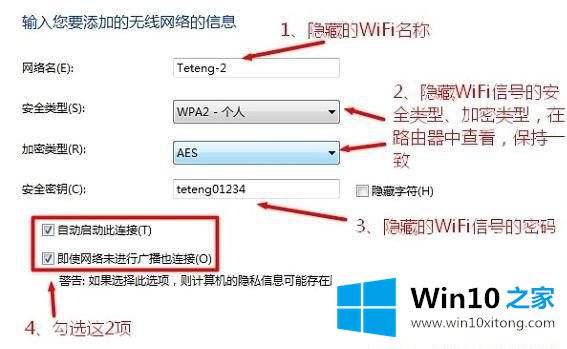
第六步:点击"关闭";
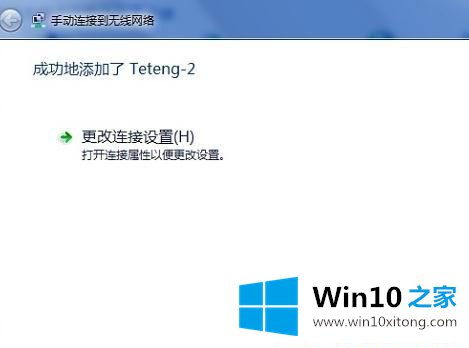
这时候,在win10笔记本的无线搜索列表中,就出现了已经隐藏了的wifi信号(本例是Teteng-2)。
注意问题:
第一:如果路由器中的安全类型是WPA-PSK/WPA2-PSK,win10电脑中设置时,应该选择WPA2-个人版。
第二:如果连接不成功,请尝试更换win10中的安全类型。
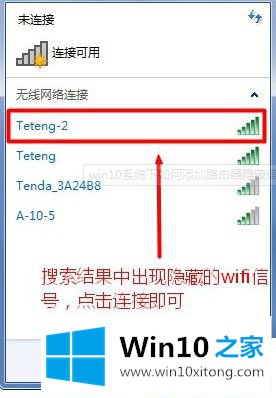
上述给大家介绍的便是Win10怎样添加隐藏无线网络的详细步骤,大家可以按照上面你的方法来进行操作吧。
这篇关于Win10怎样添加隐藏无线网络问题的教程到这里就告一段落了,大家伙都解决问题了吗?关注本站,获取更多有用的内容。